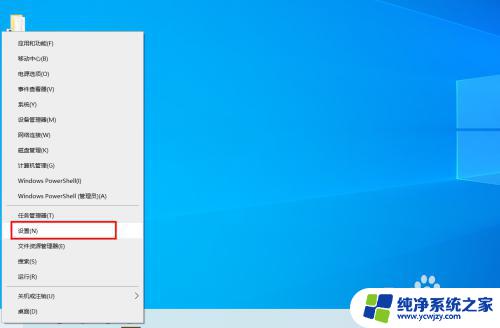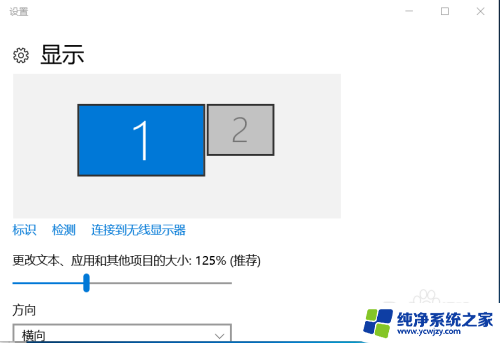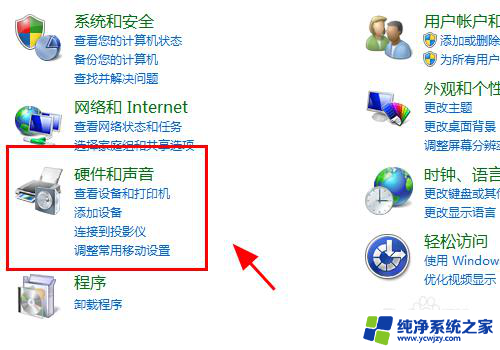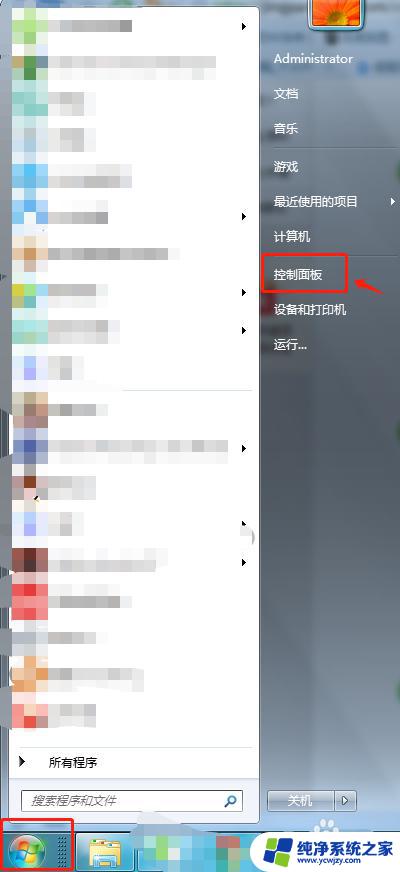hdmi已经连接好了黑屏 电脑连接HDMI后为什么会出现黑屏
更新时间:2024-02-04 11:55:52作者:jiang
近年来随着多媒体技术的不断发展,HDMI(高清多媒体接口)已经成为电视、电脑等设备之间传输高清视频和音频的主要接口之一,有时候我们在将电脑连接至其他设备的时候,却会出现黑屏的情况,让人不禁疑惑:为什么电脑连接HDMI后会出现黑屏呢?究竟是什么原因导致了这一情况的发生呢?本文将从多个方面分析,带您一探究竟。
方法如下:
1.首先我们在win10桌面左下角的开始菜单鼠标右键,选择里面的 设置。
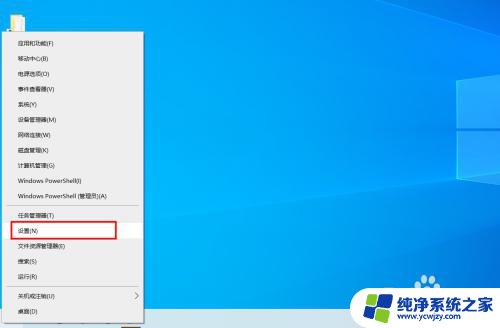
2.在系统设置窗口选择第二个 设备。
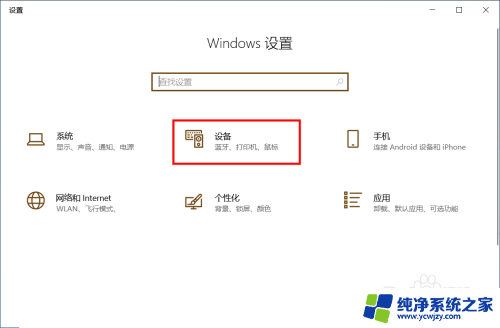
3.然后会弹出一个有各种蓝牙等设备配置的界面。
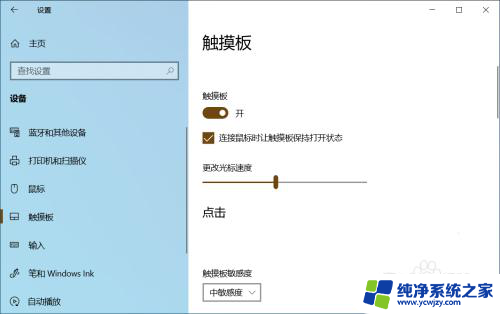
4.在左边的搜索框中搜索 投影,在列表底部选择 显示所有结果。
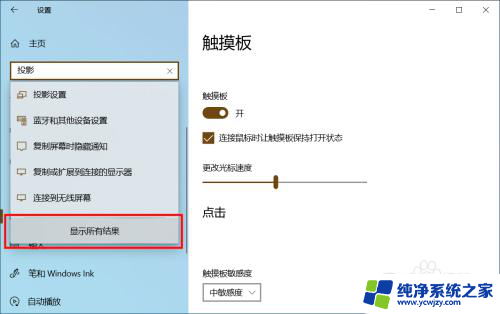
5.在里面我们可以找到 投影到第二屏幕。
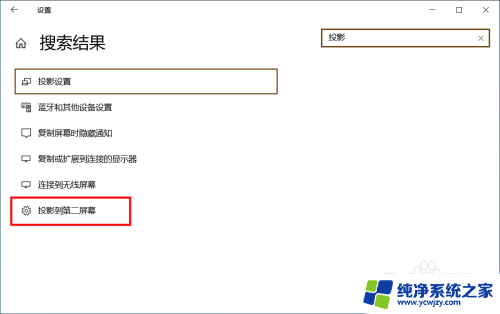
6.点选它在屏幕右边会出现多个投影选项,我们选择复制。这样hdmi连接投影仪电脑就不会黑屏了,如果选择仅第二屏幕,电脑就会黑屏。
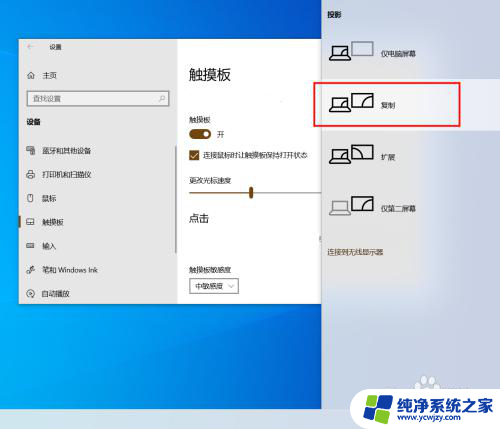
以上就是关于HDMI已经连接好了黑屏的全部内容,有出现相同情况的用户可以按照以上方法来解决。